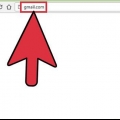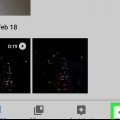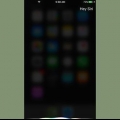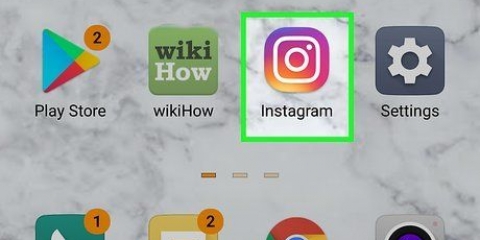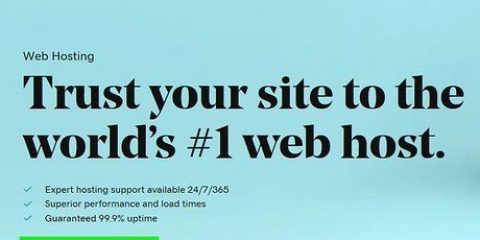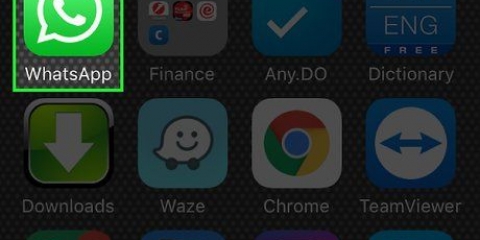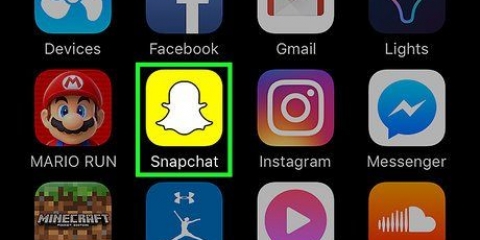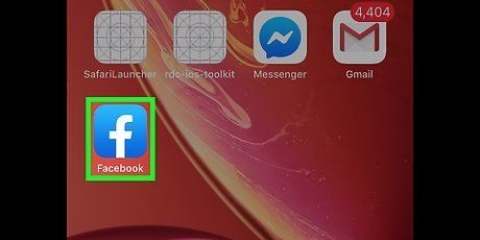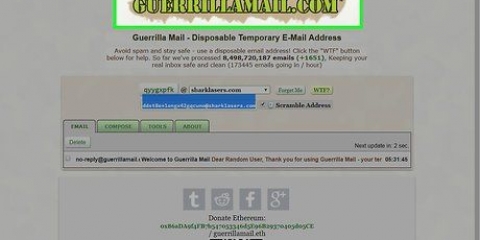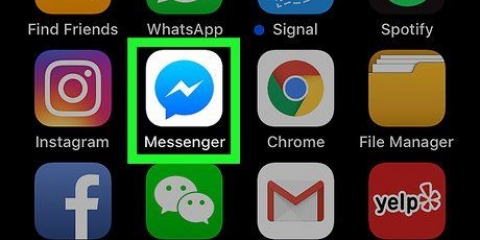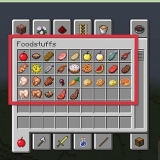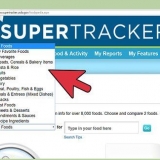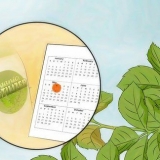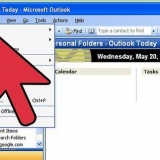Om du ser en konversation när du öppnar sms-appen på din telefon, tryck först på "Tillbaka"-knappen längst upp till vänster på skärmen (eller längst ner på din Android-telefon) för att stänga konversationen.



Skicka ett sms till din e-postadress
I den här artikeln kan du läsa hur du skickar ett meddelande till en e-postadress från en iPhone eller en smartphone med Android. Du kan skicka ett textmeddelande till vilken e-postadress som helst genom att ange en e-postadress i fältet "Till" istället för ett namn eller telefonnummer.
Steg
Metod 1 av 2: På en iPhone

1. Öppna meddelanden på din iPhone
. Tryck på Meddelanden. Ikonen ser ut som en vit pratbubbla mot en grön bakgrund. Vanligtvis är det på hemskärmen. 
2. Tryck på "Nytt meddelande"
. Du hittar denna ikon längst upp till höger på skärmen. Om en konversation visas när du öppnar Meddelanden, tryck först i det övre vänstra hörnet på skärmen.

3. Ange en e-postadress. Ange din e-postadress högst upp på skärmen.

4. Tryck på fältet där du ska skriva meddelandet. Det här fältet finns längst ner på skärmen.

5. Ange ditt meddelande. Skriv meddelandet du vill skicka till e-postadressen.

6. Tryck på "Skicka"-pilen. Det är en vit pil mot en grön bakgrund till höger om fältet där du skrev ditt meddelande. Så här skickar du meddelandet till e-postadressen; mottagaren bör få den inom några minuter.
Metod 2 av 2: På en smartphone med Android

1. Öppna Android Messages-appen på din telefon. För att göra detta, tryck på ikonen Android Messages i applådan eller på startskärmen.
- Se till att detta verkligen är textmeddelandeappen (SMS) som installeras automatiskt på din Android-telefon. Tredjepartsappar som Hangouts eller Skype tillåter dig inte att skicka textmeddelanden till en e-postadress.

2. Skapa ett nytt meddelande. Beroende på vilken typ av Android-telefon du har kan det här steget variera, men för det mesta är du på + eller på
måste klicka längst ner på skärmen. 
3. Tryck på textfältet "På". Platsen för detta fält kan också variera, men det är vanligtvis högst upp på skärmen. Detta öppnar tangentbordet på skärmen.

4. Skriv in din mailadress. Ange e-postadressen du vill skicka ditt meddelande till.

5. Skriv ditt meddelande. Tryck på textfältet "Meddelande" längst ner på skärmen och skriv in meddelandet du vill skicka till e-postadressen.
Du kan behöva göra detta först Skicka till tryck på eller välj en e-postklient.

6. Tryck på "Skicka"
. Du hittar det här alternativet längst till höger på textskärmen. Så här skickar du meddelandet till e-postadressen. Mottagaren bör få den inom några minuter.Tips
- På din smartphone kan du ta emot svar skickade via e-post med upp till 160 tecken. Om ett e-postmeddelande överstiger 160 tecken skickas det via multimediameddelandetjänsten (MMS), som inte stöds av de flesta smartphones.
Varningar
- Tredjeparts meddelandetjänster, som Googles Hangouts eller Skype, tillåter inte att du skickar textmeddelanden till en e-postadress.
"Skicka ett sms till din e-postadress"
Оцените, пожалуйста статью